Hi, 大家好, 我是小编, 上几期给大家讲了Reaper的各种操作, 发现作曲变声软件Reaper确实强大, 其实小编讲到的只是九牛一毛, 剩下的部分大家需要不断的实践才能够运用得炉火纯青.之前几期讲的大家可能都累了吧,那从这一期开始我们开始讲另一个大牛软件Cubase.
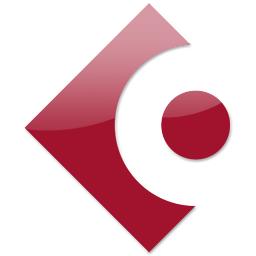
cubase的图标就是上面这样啦, 这个作曲变声软件现在更新到第10个版本了, 叫Cubase 10 Pro 和Cubase Element 10, 小编这里的版本是经典版Cubase 5, 新版本增加了一些小功能, 主要功能还是跟Cubase 5一样, 所以小编从这一期开始用Cubase 5 给大家做教程. 还有就是Cubase5 也是大家使用最多的版本, 而且支持32位VST插件, 最新的 Cubase 10 Pro 不支持32位插件.所以我们就从Cubase 5 开始吧.当然大家也可以去百度一个Cubase 10试试功能.
这一期先教大家音频设备的选择和VST连接的设置,毕竟如果作曲变声的话没有设置好这些,那就木有声音啦.好吧,开始啦.

好啦, 大家看到上面的图,从整体上认识一下作曲变声软件Cubase吧.和其他同类软件类似, 如Reaper,FL Studio等, 都有音轨窗口, MIDI编辑窗口, 应该作曲编曲变声唱歌软件都有这些吧.那么怎么设置设备呢.cubase 5 只支持ASIO接口, 而且这个ASIO接口就是他们公司自己发明的, 也就是steinberg公司.

大家先选择 [设备]=>[设备设置].

在ASIO驱动程序左侧下拉框中选择你的ASIO设备, 如果你没有ASIO接口的专业设备, 那么可以选择ASIO4ALL和ASIO DirectX Full Duplex Driver这种模拟ASIO的驱动.虽然延迟没有专业ASIO设备那么理想,但是也凑合用,总比没有强.
选好了之后,可以点VST音频系统树形菜单下面的ASIO DirectX Full Duplex Driver 来进一步设置ASIO的参数.

大家看到上面有个控制面板的按钮, 就是可以设置当前选择的ASIO驱动的,一般作曲编曲变声软件都有一个ASIO的设置按钮.
还有界面上的红框那里, 活动状态很重要, 如果这里不是活动,那就没有声音.如果这里没有活动,我们要在另一个地方再设置一下.

这里是VST连接的设置, 就是把作曲编曲变声软件的VST通道和你选择的设备通道进行对接,这里确实比其他软件麻烦一点,但是也带来了灵活性, 就是你可以对调和任意对接VST通道到不同的设备通道.
我们先选中总线名称列表下面的立体声In那一行,然后右键,删除总线, 然后点上面的添加总线按钮, 添加一个立体声,然后就可以看到设备通道和VST通道对应起来了.
我们再回过头看之前的设备选择那里, 应该变成[活动]状态了.
好啦,关于作曲编曲变声软件Cubase的设备选择和VST连接教程就到这里啦.下期开始讲具体创作使用.


